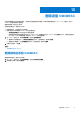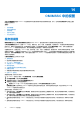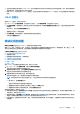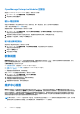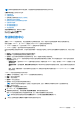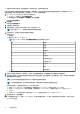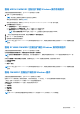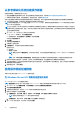Users Guide
Table Of Contents
- 适用于 Microsoft Endpoint Configuration Manager 和 System Center Virtual Machine Manager 的 OpenManage Integration for Microsoft System Center 版本 7.3 统一用户指南
- 目录
- 简介 OMIMSSC
- OMIMSSC 许可
- OMIMSSC 组件
- 支持矩阵 OMIMSSC
- 部署 OMIMSSC
- 注册 Microsoft 控制台 OMIMSSC
- 管理 OMIMSSC 及其组件
- 备份和恢复 OMIMSSC 设备
- 卸载 OMIMSSC
- 升级 OMIMSSC
- 管理凭据和虚拟机管理程序配置文件
- 使用 OMIMSSC 控制台发现设备和同步服务器
- 删除设备 OMIMSSC
- OMIMSSC 中的视图
- 管理操作模板
- 使用 OMIMSSC 部署操作系统
- 配置设备 OMIMSSC
- 更新固件 OMIMSSC
- 管理设备 OMIMSSC
- 部署 Azure Stack HCI 群集
- 故障处理
- 管理所需的资源 OMIMSSC
- 验证使用 MECM 的 OMIMSSC 控制台扩展的权限
- 验证使用 SCVMM 的 OMIMSSC 控制台扩展的 PowerShell 权限
- 在 中安装和升级情况 OMIMSSC
- OMIMSSC 管理员门户情况
- 中的查找、同步和资源清册场景 OMIMSSC
- 中的一般场景 OMIMSSC
- 中的固件更新场景 OMIMSSC
- OMIMSSC 中的操作系统部署方案
- OMIMSSC 中的服务器配置文件情况
- OMIMSSC 中的 LC 日志情况
- 附录 I:时区属性值
- 附录 II:填充池值
- 访问 Dell EMC 支持网站上的支持内容
● 如果您不使用默认更新源,请创建更新源。有关更多信息,请参阅创建更新源。
您可以通过捕获参考服务器的配置创建操作模板。捕获配置后,您可以直接保存模板或根据需要为更新源、硬件配置以及 Windows
组件编辑属性。现在您可以保存模板,并将其用于 PowerEdge 的同类服务器。
1. 在 OMIMSSC 中,执行以下任一操作以打开操作模板:
● 在 OMIMSSC 仪表板中,单击创建运行模板。
● 在导航窗格中,单击配置文件 > 运行模板,然后单击创建。
此时将显示运行模板向导。
2. 单击创建。
此时将显示运行模板向导。
3. 为模板输入名称和说明。
4. 选择设备类型,然后输入参考设备的 IP 地址,然后单击下一步。
注: 您可以通过 iDRAC 2.0 或更高版本捕获参考服务器的配置。
5. 在设备组件中,单击组件以查看可用的属性及其值。
组件如下所示:
● 固件更新
● 硬件组件,即 RAID、NIC 和 BIOS。
注: 在 iDRAC 嵌入 1 组件中,用户管理员权限属性的权限及其值如下所示。
值 权限
1 登录
2 配置
4 配置用户
8 日志
16 系统控制
32 访问虚拟控制台
64 访问虚拟介质
128 系统操作
256 调试
499 操作员权限
● 操作系统 — 选择 Windows、或 ESXi 或 RHEL。
6. 使用水平滚动条以查找组件。选择组件,展开组,然后编辑其属性值。使用垂直滚动条以编辑组件的组和属性。
7. 当应用运行模板时,由于只有选定的组件配置才会应用于受管设备,因此请选择每个组件的复选框。但是,参考设备中的所有配
置都将捕获并保存至模板中。
注: 无论每个组件的复选框选择情况如何,所有配置均会捕获至模板中。
注: 从参考服务器检索时,运行模板不会捕获密码。确保在部署之前设置所选属性的密码值。
在操作系统组件中,请根据需求执行以下任一选项中的步骤:
● 对于在 MECM 上的 Windows 操作系统部署,请参阅面向 MECM OMIMSSC 控制台扩展的 Windows 组件。
● 对于在 SCVMM 上的 Windows 操作系统部署,请参阅 面向 SCVMM OMIMSSC 控制台扩展的 Windows 组件 OMIMSSC 。
● OMIMSSC
● 对于非 Windows 操作系统部署,请参阅 面向 OMIMSSC 控制台扩展的非 Windows 组件 OMIMSSC 。
8. 要保存配置文件,请单击完成。
建议:如果参考服务器 iDRAC 具有 Enterprise 许可证,并且如果您看到遥测/SCEP 属性,请确保取消选中这些属性,因为它们仅受
Datacenter 许可证支持。
48 管理操作模板